Если вам скажут «голубое облако», а также Microsoft 365, что это заставляет задуматься? Если ответ – OneDrive, вы всё правильно поняли! Действительно, сегодня мы предлагаем вам новую статью об этом виртуальном хранилище. Мы собираемся показать вам некоторые возможности, которые у вас есть для совместного использования файлов на OneDrive.
Делитесь файлами или папками OneDrive
- Перейдите на веб-сайт OneDrive и войдите в свою учетную запись Microsoft, – рабочую или учебную учетную запись.
- Выберите файл или папку, которыми вы хотите поделиться, выберите кружок в левой части элемента. Вы также можете выбрать несколько элементов для совместного использования (одновременный доступ к нескольким элементам недоступен для рабочих или школьных учётных записей OneDrive).
- Нажмите Поделиться.
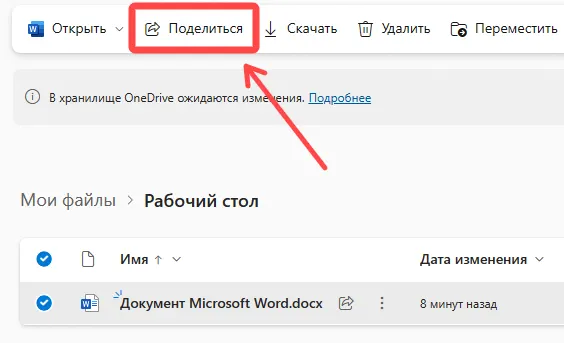
- Нажмите Всем пользователям, получившим ссылку, доступно редактирование и установите разрешения:
- Выберите Может изменять, если вы хотите, чтобы другие могли редактировать файл.
- Выберите Может просматривать, если вы хотите, чтобы другие могли только просматривать файл.
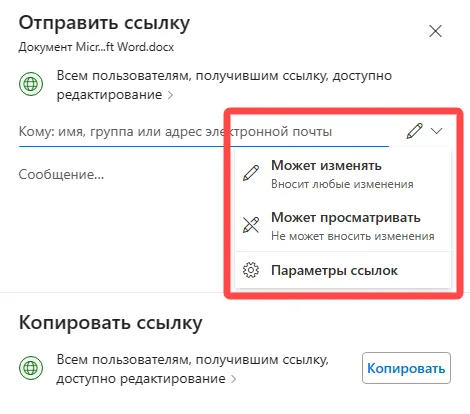
Остановить или изменить общий доступ
Если вы являетесь владельцем файла или имеете права на редактирование, вы можете остановить или изменить разрешения на общий доступ.
- Выберите файл или папку, доступ к которым вы хотите закрыть.
- Нажмите Информация в правом верхнем углу, чтобы открыть Панель сведений.
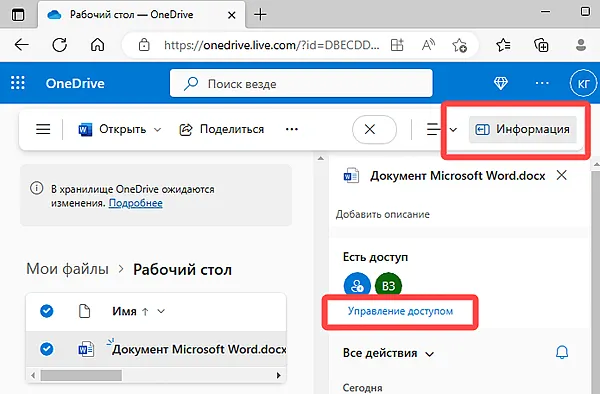
- Нажмите ссылку Управление доступом:
- Нажмите статус пользователя под его email.
- Выберите Закрыть доступ или Разрешить только просмотр.



